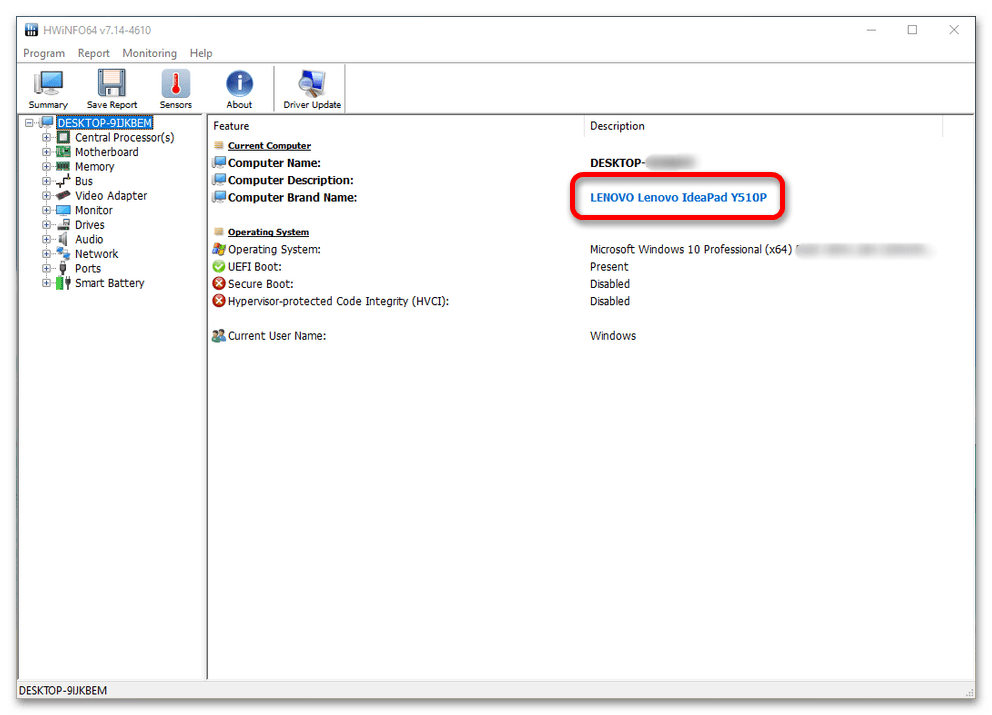Зміст
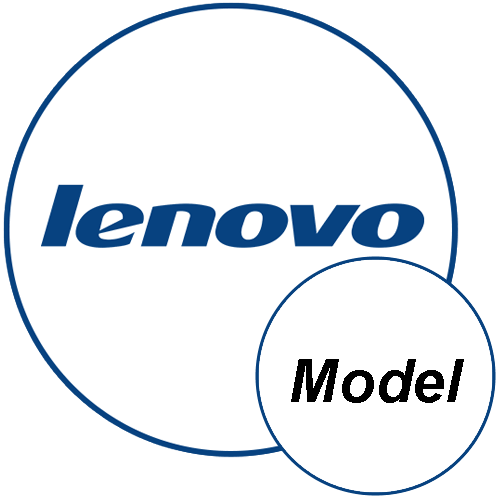
Якщо, як в представленій далі інструкції, способи показують різні відомості про модель ноутбука Леново, можливо два варіанти:
- БІОС надає єдино вірну інформацію, в той час як додатки операційної системи можуть спотворювати її. Справа в тому, що відомості в першому вказуються безпосередньо виробником, а в другому &8212; операційною системою і/або сторонніми розробниками.
- Заявлену інформацію необхідно перевірити на офіційному сайті Lenovo. Так, нами використовується модель Y510P Laptop ( ideapad) = Type 20217, як зазначено на офіційному сайті виробника.
Спосіб 1: корпус ноутбука
Найчастіше виробники вказують відомості про марку і моделі ноутбука на корпусі або батареї. На корпусі модель відображається або під клавіатурою, або на задній кришці.
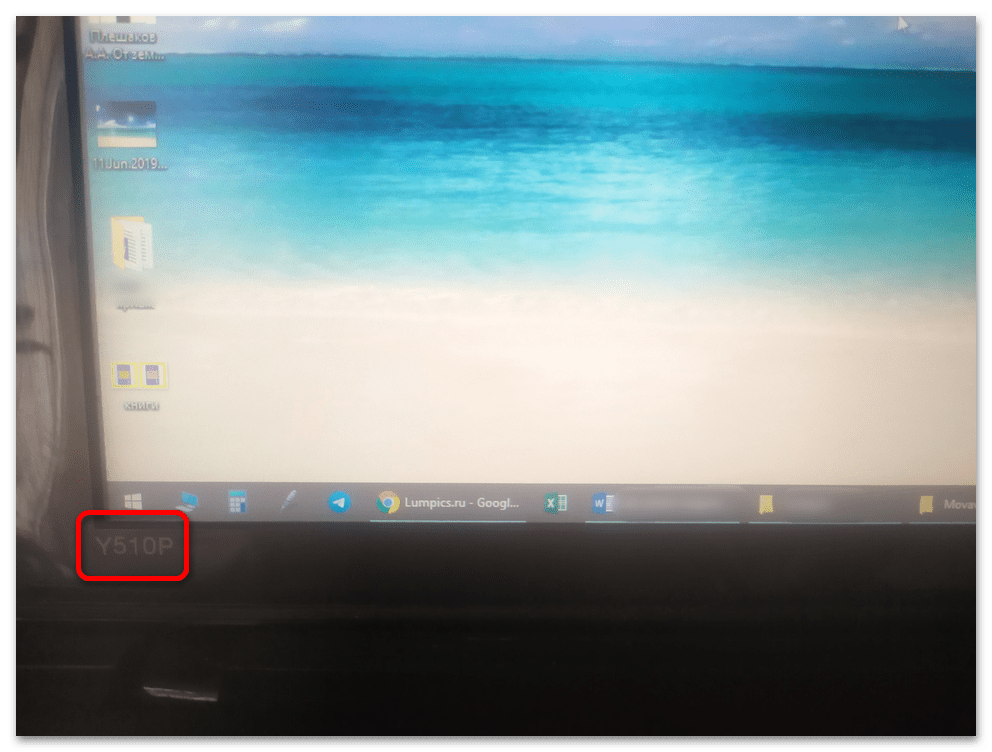
Якщо інформація стерлася, наклейки Загублені, як варіант, можна подивитися її на батареї. Однак якщо гарантія не закінчилася, не рекомендується розкривати корпус. Інакше в разі поломки офіційне обслуговування діяти не буде через порушення цілісності корпусу.
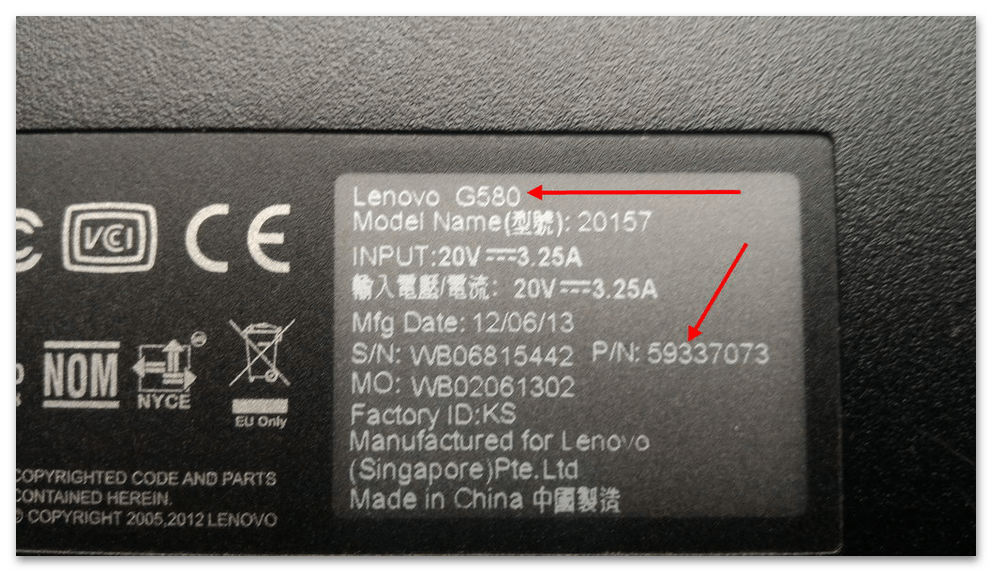
Спосіб 2: Упаковка
Модель пристрою вказується на заводській упаковці. Якщо вона збереглася, всі технічні параметри, включаючи назву і модель, штрих-код і серійний номер, будуть вказані на бічній стороні.
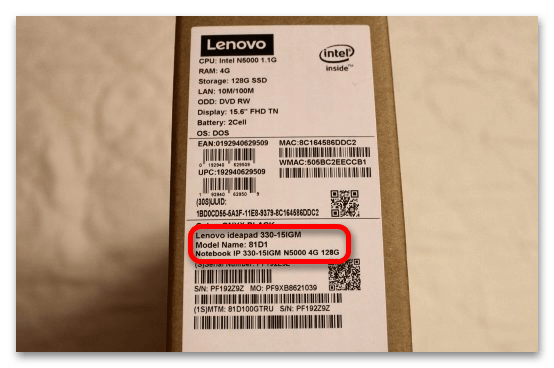
Якщо упаковки немає, але гарантійний талон зберігся, вся інформація вказується і в ньому. У комплекті з ноутбуком йдуть диски з драйверами і інструкція з експлуатації. Шукані відомості містяться на лицьовій стороні.
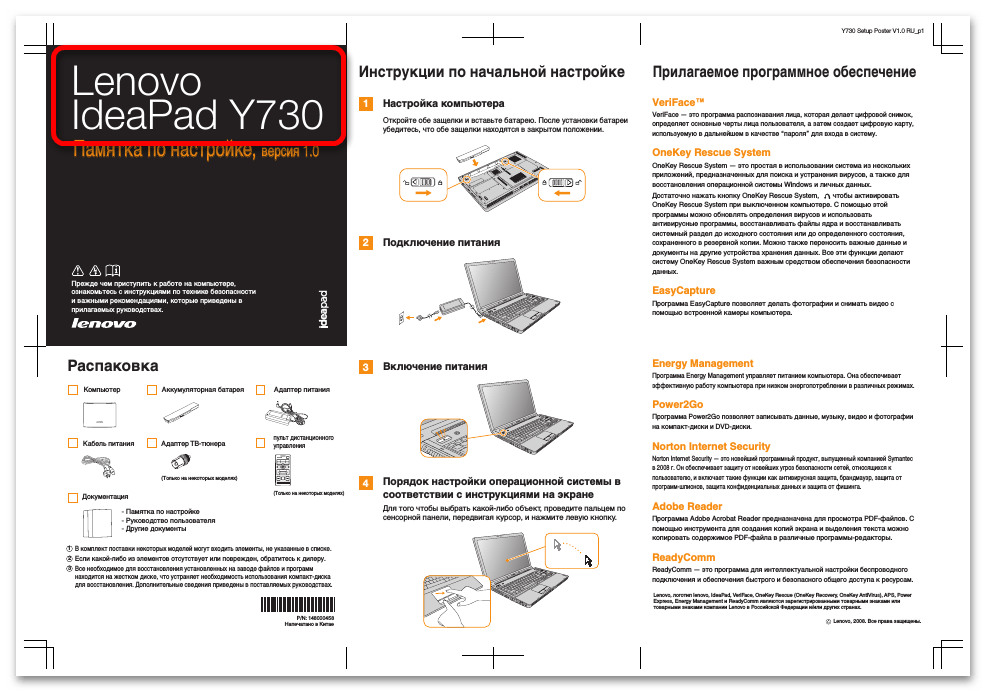
Спосіб 3: командний рядок
В меню «Пуск»
перейдіть до розділу
»службові"
і відкрийте
" командний рядок»
(або клацніть
Win+R
, у вікні напишіть
cmd
і клікніть
«ОК»
). У вікні
" Адміністратор: командний рядок»
пропишіть команду
wmiс csprоduct gеt паме
і натисніть
Enter
. Через секунду нижче з'явиться шукана інформація.
Детальніше: відкриття командного рядка в Windows 10
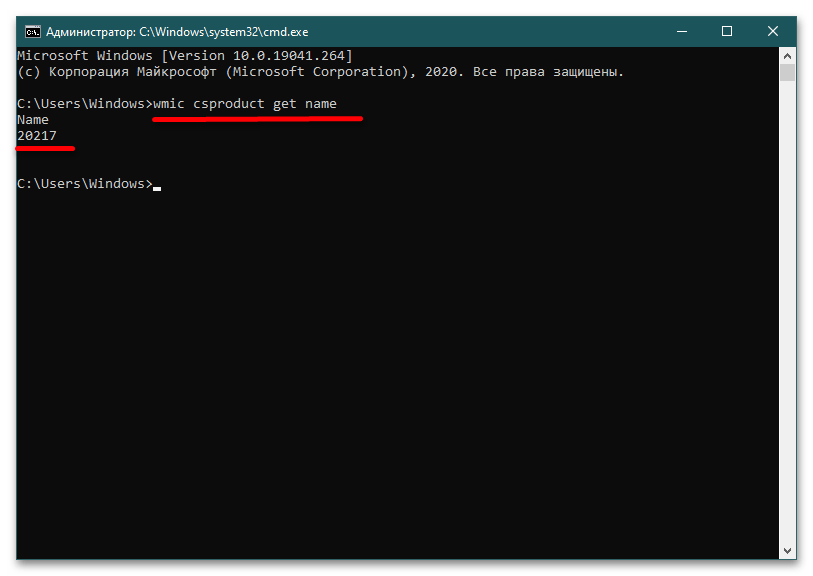
Спосіб 4: відомості про систему
Дуже рідко у властивостях системи, що відкриваються через правий клік у вікні "мій комп'ютер – - »властивості" , відображається марка і модель ноутбука в розділі "Система" / System . Найпростіше діяти за алгоритмом:
- Затисніть Win + R
, пропишіть команду
msinfo32і клікніть «ОК» . - У вікні " відомості про систему» у правій колонці знайдіть пункти «виробник» і «Модель» .
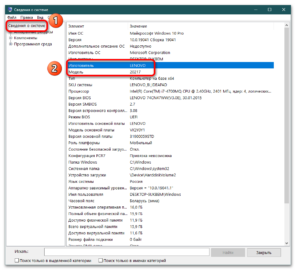
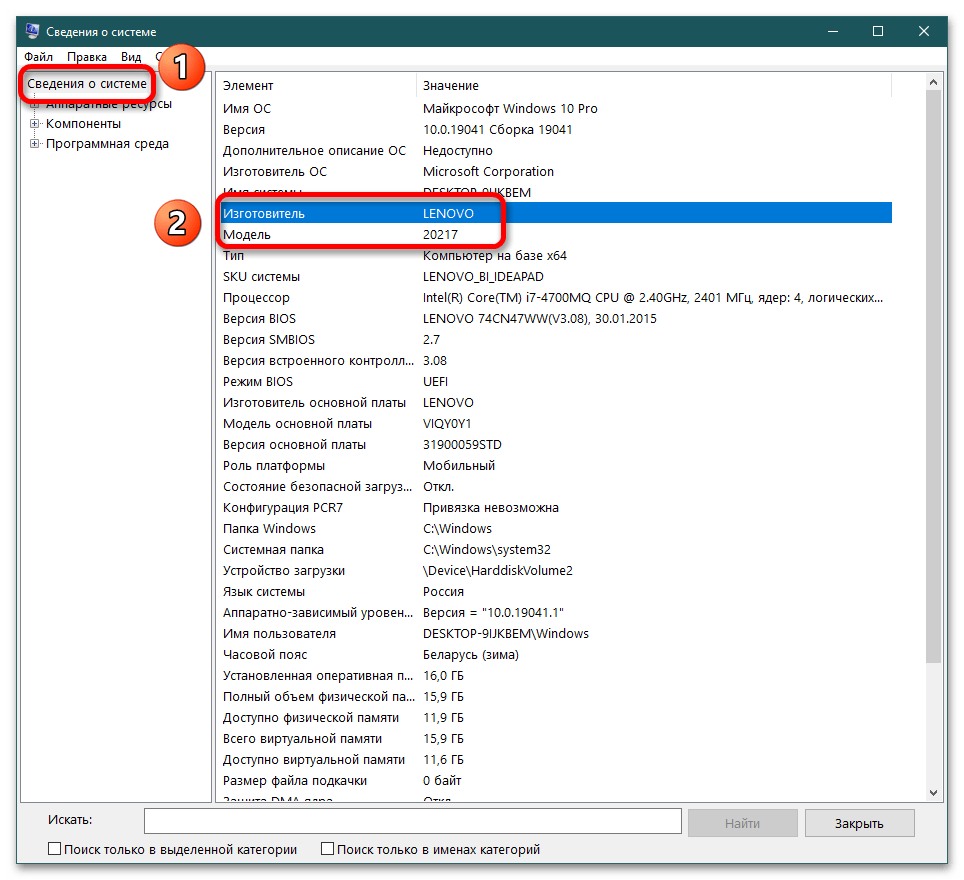
Спосіб 5: засіб діагностики DirectX
Викличте вікно " виконати»
через
Win + R
, вкажіть команду
dxdiag
і підтвердьте дію натисканням на
«ОК»
.
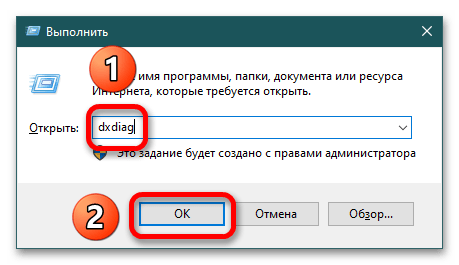
Відкриється вікно " засіб діагностики DirectX» , де ви знайдете інформацію про пристрій у блоці " відомості про систему» .
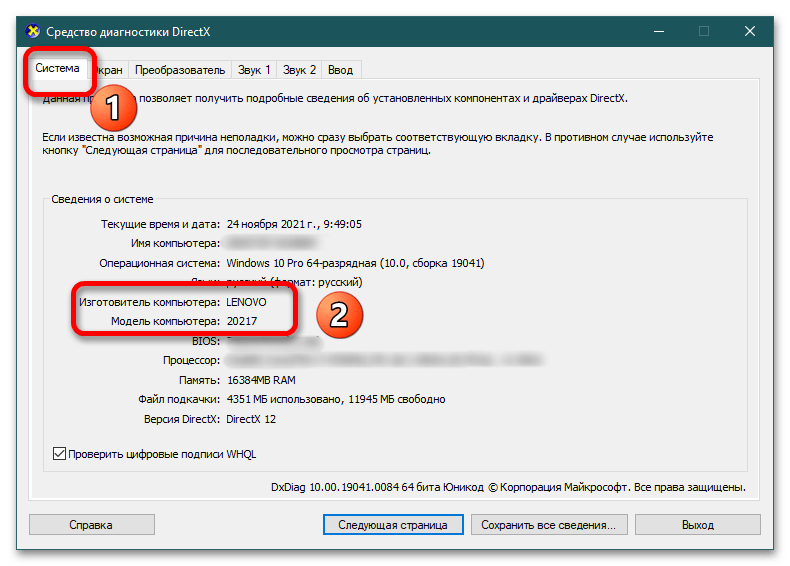
Спосіб 6: BIOS
Увімкніть / перезавантажте ноутбук і зайдіть в БІОС за допомогою натискання стандартних клавіш: Delete, F2, F1, F8 або F10 (залежно від технічних параметрів).
Детальніше: як відкрити BIOS на ноутбуці
Відомості містяться на головній вкладці Information в рядку Product Name (або щось подібне).
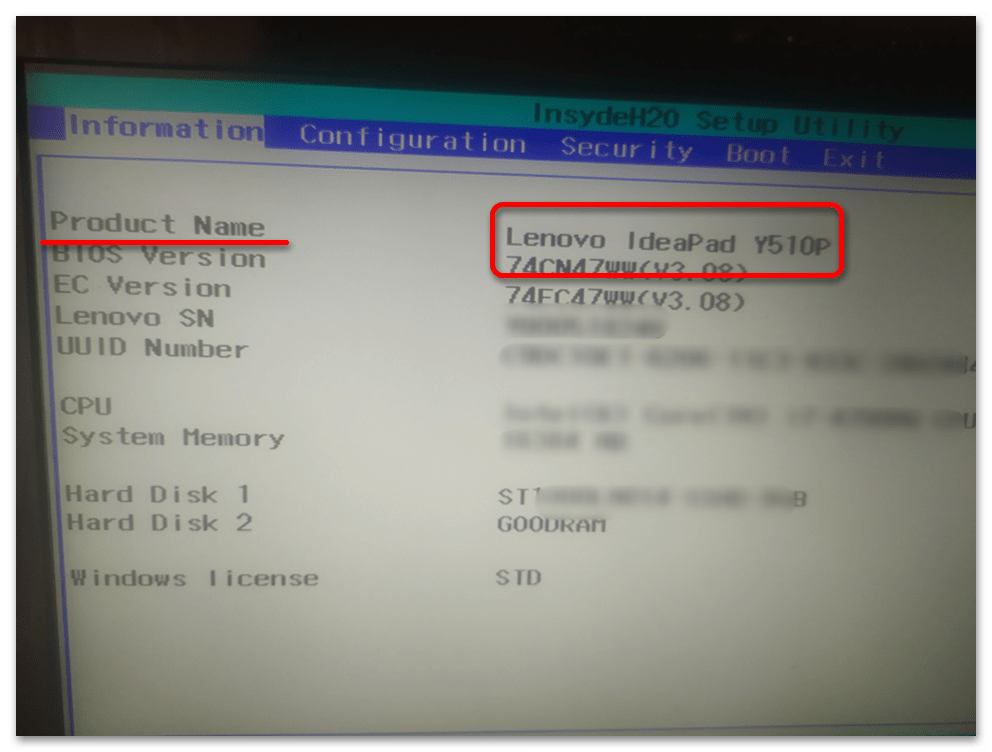
Спосіб 7: сторонній софт
Часто програмне забезпечення для покращення продуктивності комп'ютера також відображає інформацію про систему.
Варіант 1: Auslogics Boostspeed
Запустіть програму Auslogics Boostspeed , на головній вкладці праворуч знайдіть пункт " мій ПК» .
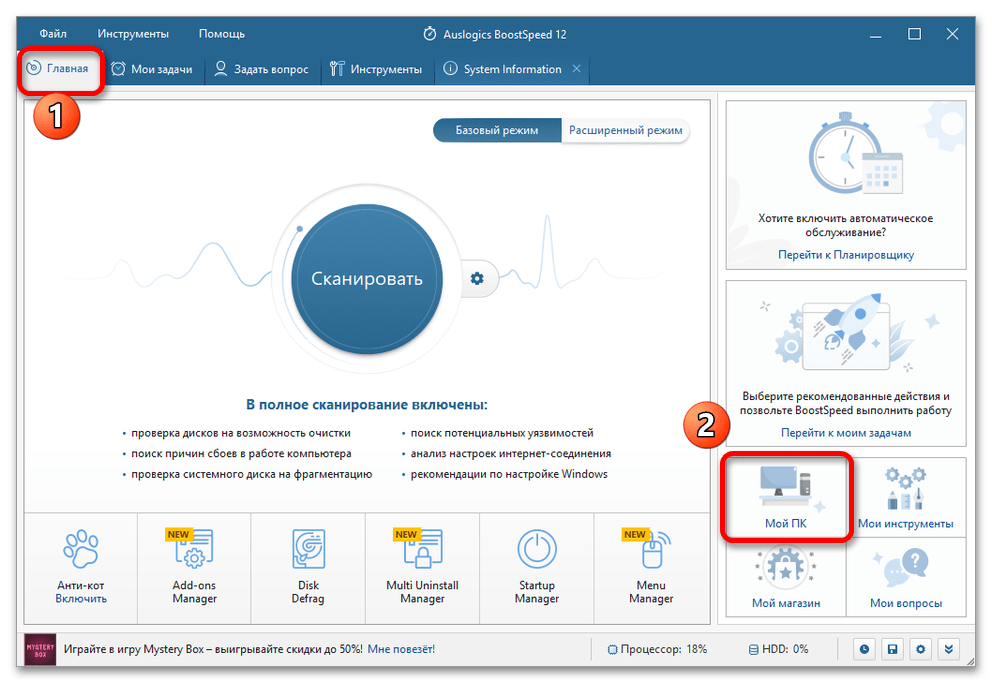
Відкриється вкладка System Information , де в блоці »Головна" у правій частині вікна відображається інформація про виробника і моделі пристрою.
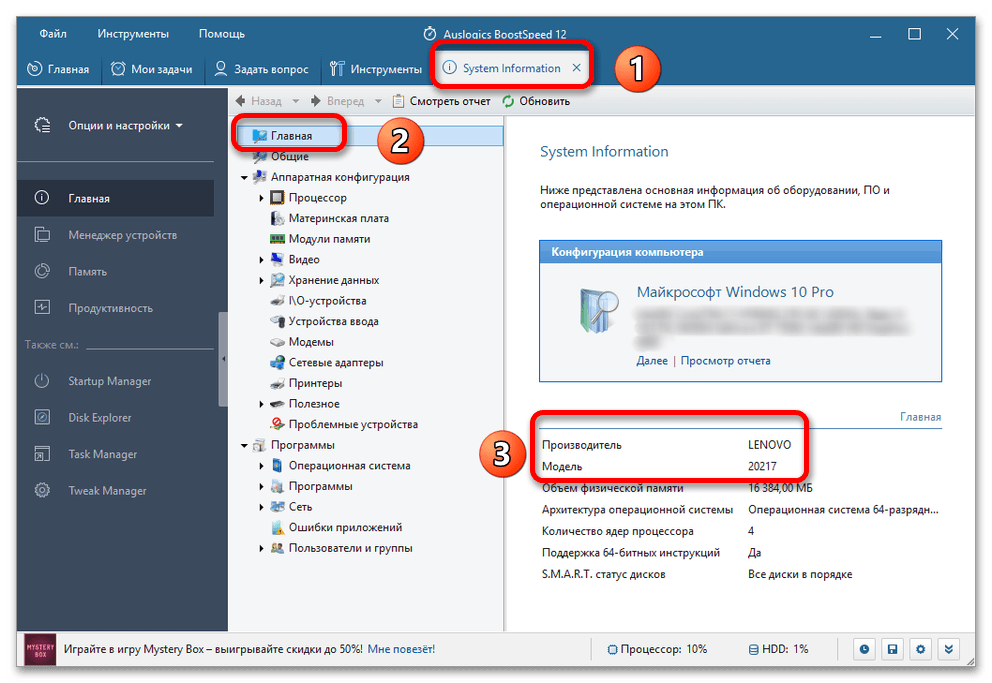
Варіант 2: AIDA64
Для отримання детальної інформації скачайте AIDA64 за вказаним посиланням. Після інсталяції (повної версії) або розпакування архіву (портативного варіанту) запустіть програму. Розкрийте блок «мій комп'ютер "&8212; " сумарна інформація» , праворуч відобразиться виробник і модель.
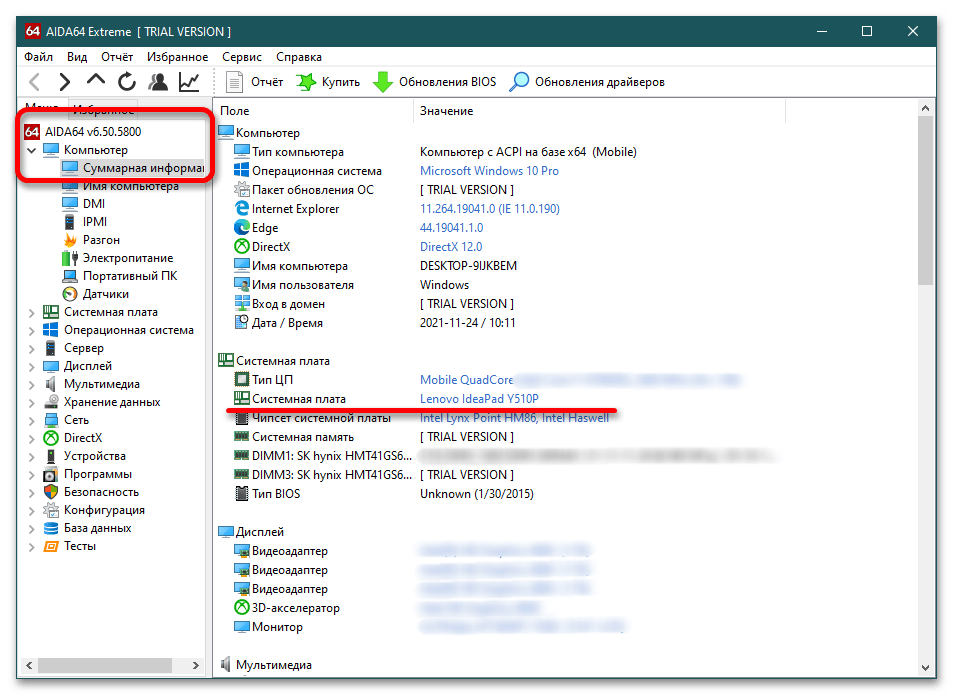
Варіант 3: HWiNFO
Після завантаження та встановлення запустіть HWiNFO. Праворуч у головному вікні ви побачите назву виробника та модель ноутбука.